當(dāng)前位置:首頁 > 幫助中心 > 制作u盤啟動(dòng)盤步驟?制作u盤啟動(dòng)盤重裝方法
制作u盤啟動(dòng)盤步驟?制作u盤啟動(dòng)盤重裝方法
制作u盤啟動(dòng)盤步驟? 作為一個(gè)使用電腦多年的人,小編掌握了眾多重裝系統(tǒng)的方法,而其中最簡(jiǎn)單的莫過于u盤啟動(dòng)盤重裝系統(tǒng)了。你只需要下載大白菜官網(wǎng)u盤制作工具,準(zhǔn)備好一個(gè)u盤,就能進(jìn)行后續(xù)的制作操作,也可以進(jìn)行系統(tǒng)安裝。下面就來看看制作u盤啟動(dòng)盤重裝方法吧。
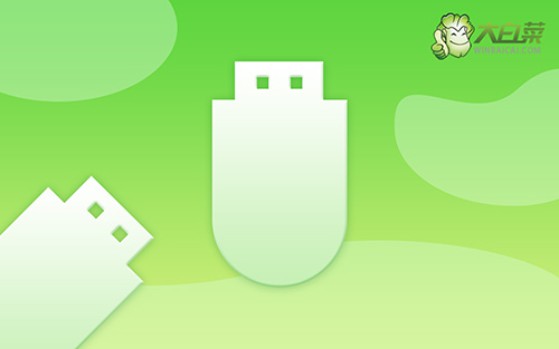
一、重裝系統(tǒng)工具
鏡像版本: Windows 7企業(yè)版
工具軟件:大白菜u盤啟動(dòng)盤制作工具(點(diǎn)擊紅字下載)
二、重裝系統(tǒng)準(zhǔn)備
1、在備份數(shù)據(jù)時(shí),請(qǐng)務(wù)必記得將C盤桌面文件備份至其他磁盤,以免在格式化過程中遺失。
2、為了避免系統(tǒng)重裝后出現(xiàn)驅(qū)動(dòng)缺失的問題,請(qǐng)?zhí)崆皽?zhǔn)備好所需的電腦驅(qū)動(dòng)程序。
3、如果需要系統(tǒng)鏡像,可前往“MSDN我告訴你”網(wǎng)站下載。該網(wǎng)站提供各種Windows系統(tǒng)版本,來源可信,你可以放心使用。
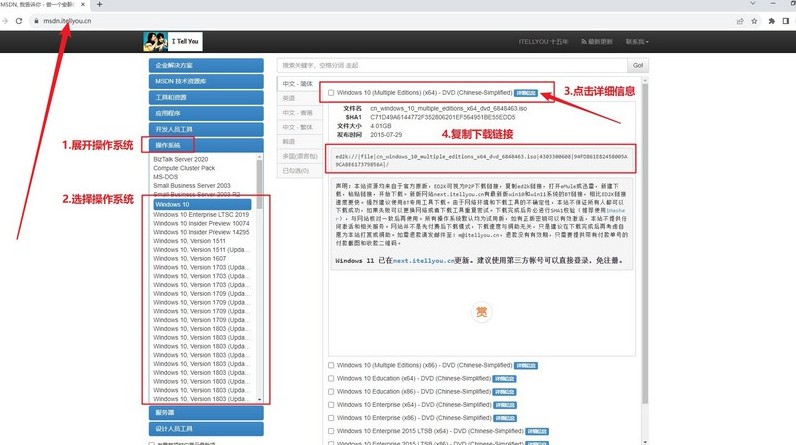
三、重裝系統(tǒng)步驟
第一步:準(zhǔn)備大白菜U盤
1、打開瀏覽器,進(jìn)入大白菜官網(wǎng)(確保是winbaicai),下載適用于你電腦的U盤啟動(dòng)盤制作工具,并解壓下載的文件。
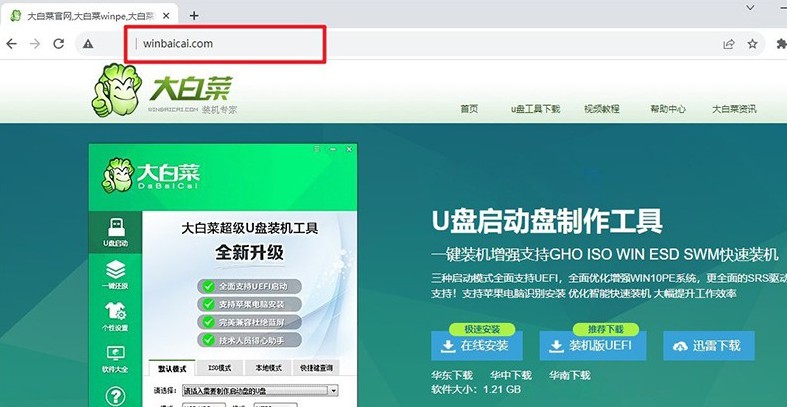
2、插入一個(gè)容量為8GB的U盤到電腦中,然后打開解壓后的制作工具,按照默認(rèn)設(shè)置點(diǎn)擊“一鍵制作成USB啟動(dòng)盤”。
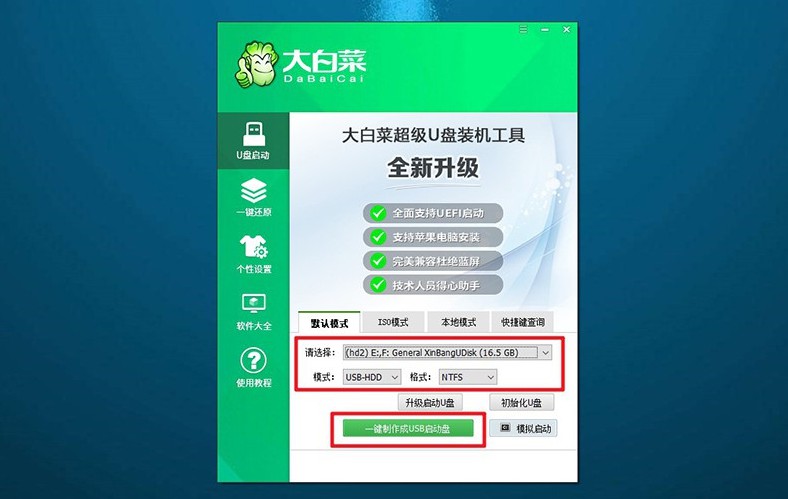
第二步:?jiǎn)?dòng)大白菜U盤
1、在重啟電腦之前,查找對(duì)應(yīng)的u盤啟動(dòng)快捷鍵并做好記錄,以備后續(xù)使用。
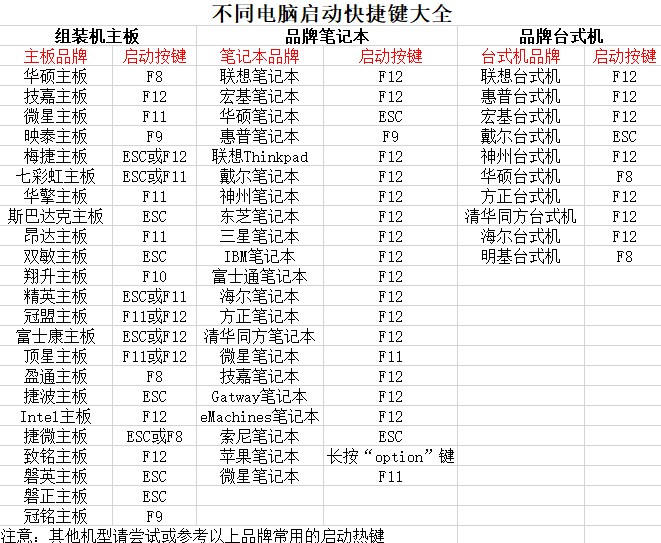
2、重啟電腦,在啟動(dòng)畫面出現(xiàn)之前,迅速按下U盤啟動(dòng)的快捷鍵,進(jìn)入啟動(dòng)界面,選擇U盤啟動(dòng)選項(xiàng)并按下回車。
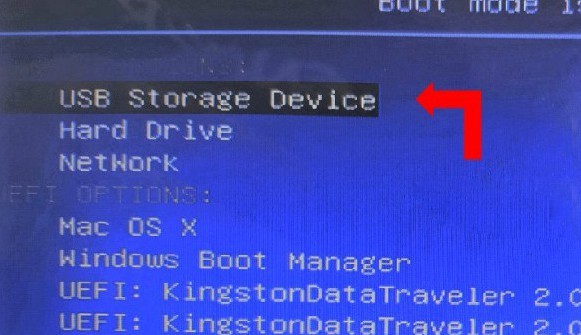
3、進(jìn)入大白菜主菜單后,選擇編號(hào)為【1】的選項(xiàng)并按下回車,進(jìn)入U盤WinPE桌面。
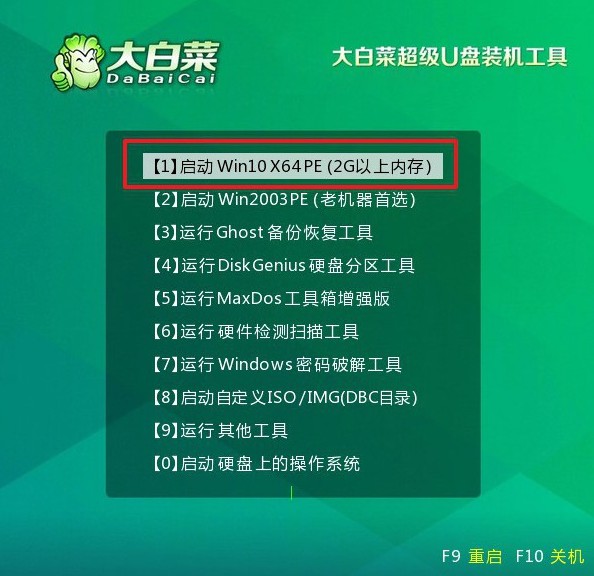
第三步:大白菜U盤裝系統(tǒng)
1、在U盤WinPE桌面中,啟動(dòng)一鍵裝機(jī)軟件,選擇之前存儲(chǔ)在U盤中的系統(tǒng)鏡像,在C盤上進(jìn)行安裝,然后點(diǎn)擊“執(zhí)行”。
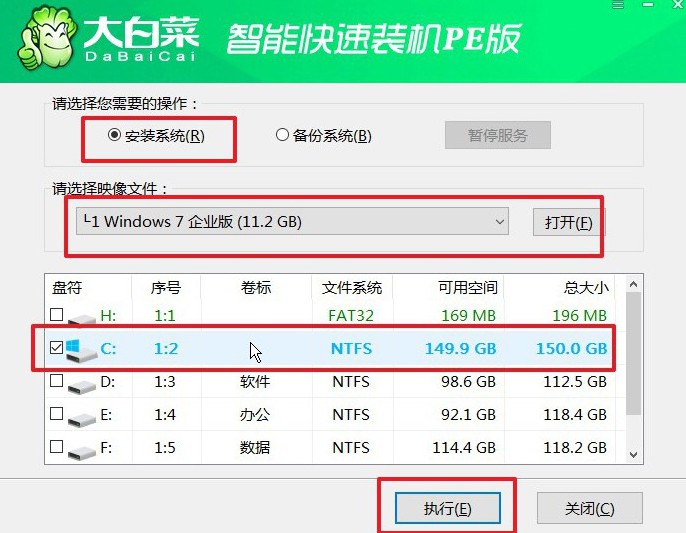
2、當(dāng)出現(xiàn)還原設(shè)置窗口時(shí),選擇默認(rèn)選項(xiàng),然后點(diǎn)擊“是”。
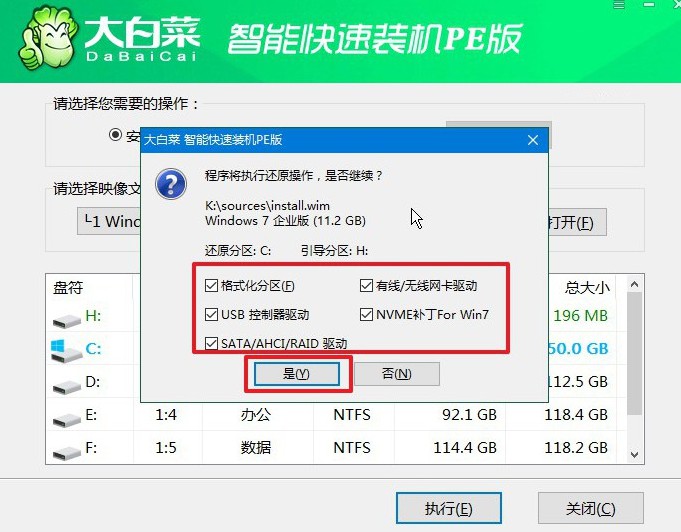
3、彈出顯示重裝系統(tǒng)進(jìn)程界面后,確保勾選了“完成后重啟”選項(xiàng)。
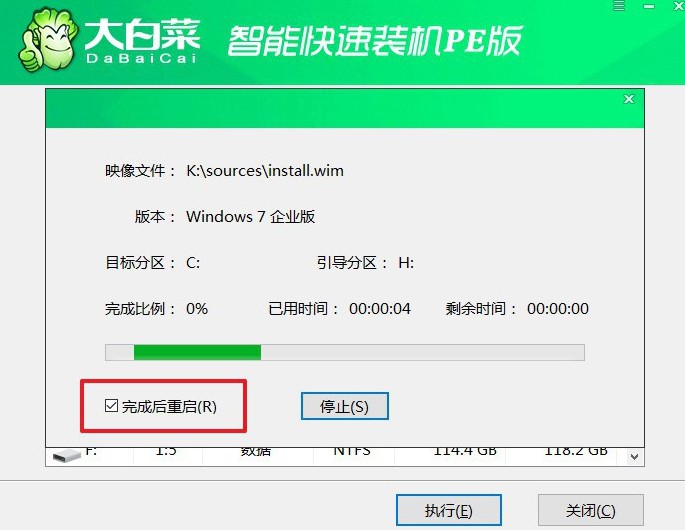
4、接下來,大白菜裝機(jī)軟件將自動(dòng)安裝Windows系統(tǒng),無需額外操作。

通過以上步驟,我們已經(jīng)詳細(xì)講解了制作u盤啟動(dòng)盤重裝方法。要是你還不會(huì)重裝系統(tǒng)的話,相信今天這篇文章可以幫助到你。你不用擔(dān)心學(xué)習(xí)難度,因?yàn)樗_實(shí)是比較簡(jiǎn)單的,不管是制作過程還是重裝系統(tǒng)過程,祝你操作順利。

